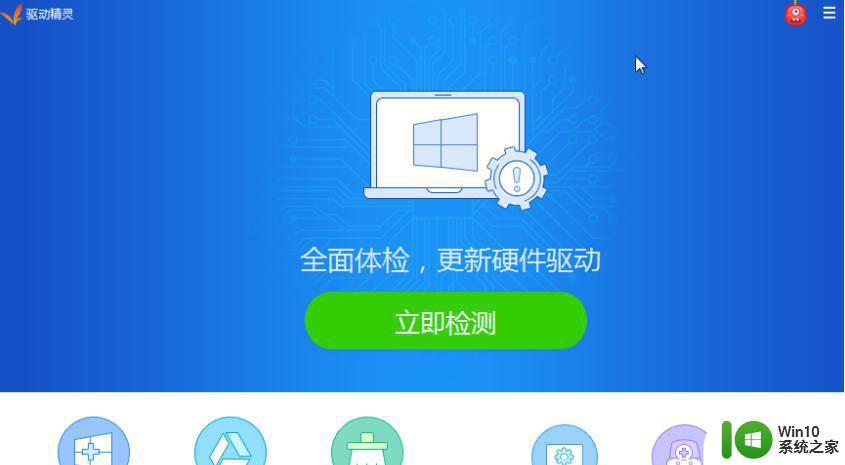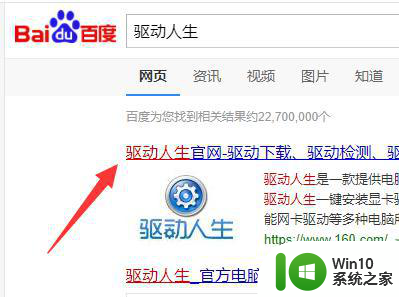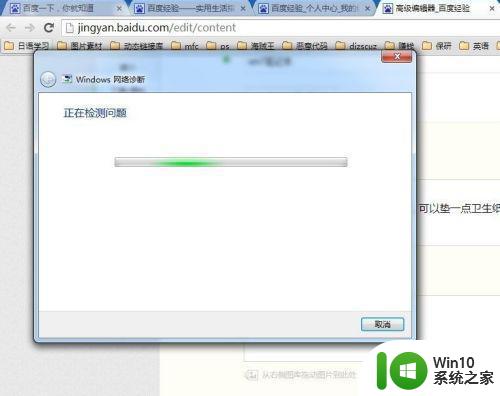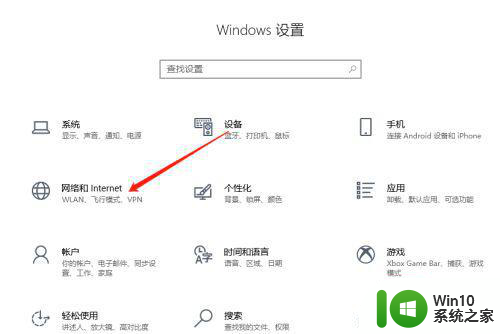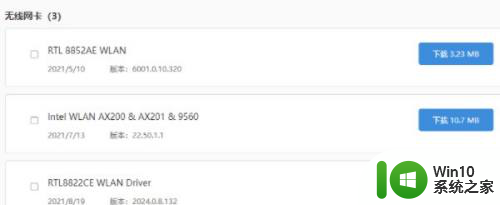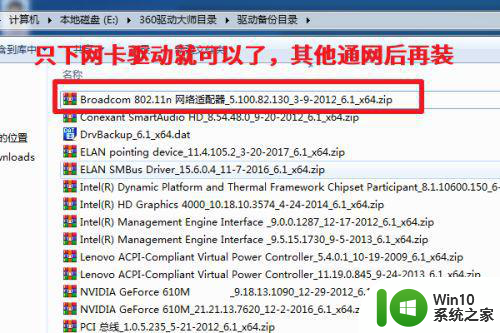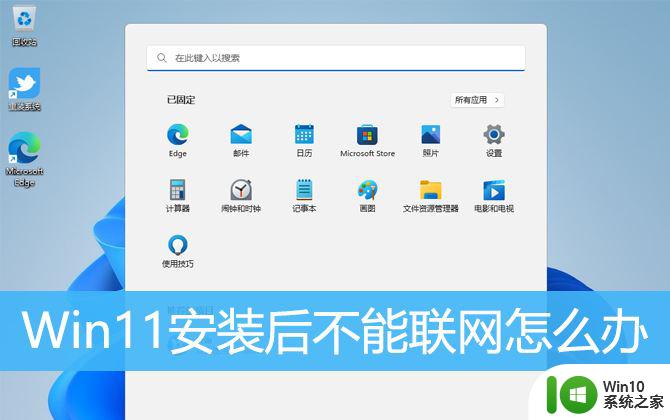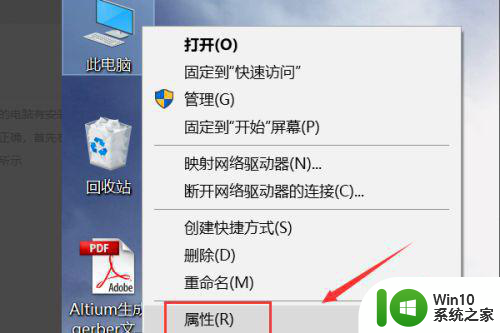房间没有网线接口怎么办宽带 没有网络接口如何安装宽带
更新时间:2023-12-27 09:47:45作者:xiaoliu
在现代社会互联网已经成为人们生活中不可或缺的一部分,有时候我们在租房或购买房屋时,会遇到房间没有网线接口的情况。这给安装宽带带来了困扰。在没有网络接口的情况下,我们应该如何安装宽带呢?本文将为您介绍几种解决方案,帮助您解决这一问题。无论是通过无线网络还是通过其他设备转接,都能够让您在没有网络接口的房间中,畅快上网。
解决方法:
1、路由器登录界面,输入密码登录路由器。
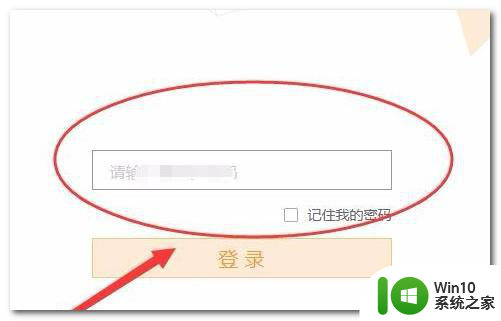
2、接着,在设置界面中,选择高级设置选项。

3、然后会在左边显示一栏的功能,选择无线扩展选项。
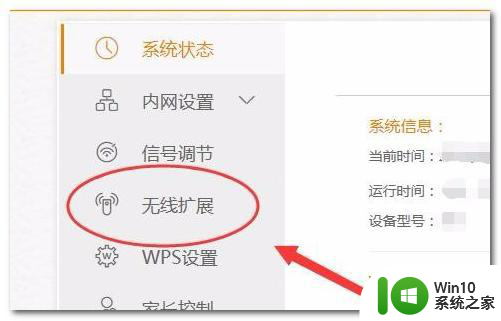
4、无线扩展功能中,选择开启选项。
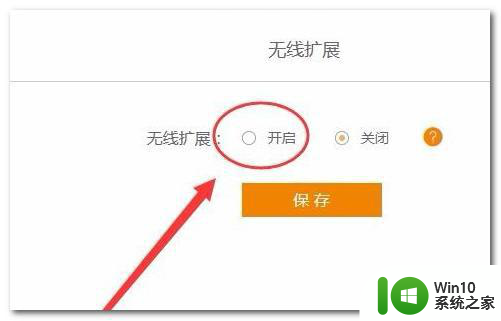
 5、然后,单击搜索按钮,寻找扩展的网络。
5、然后,单击搜索按钮,寻找扩展的网络。
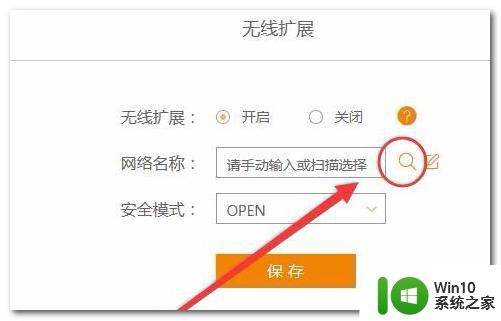
6、扫描结果窗口中,找到扩展的网络,单击连接按钮。
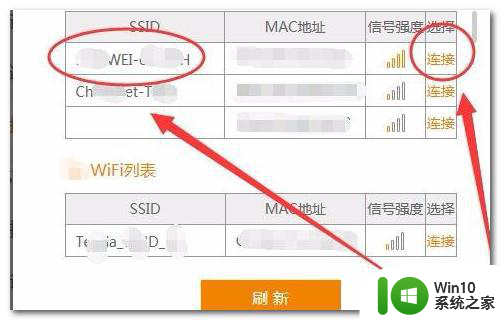
7、输入连接的无线网络的密码,单击保存。路由器就接入扩展的网络了。
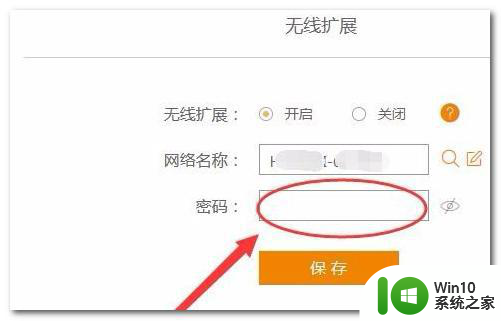
8、最后,设置路由器的WiFi名和密码。就可以实现无线中继了。
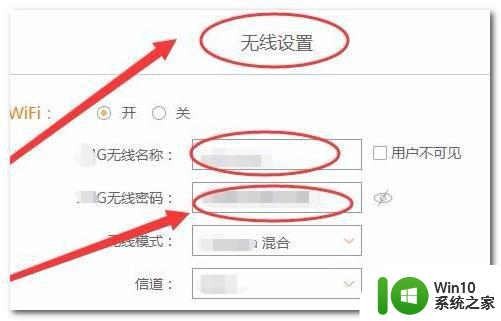
以上就是房间没有网线接口怎么办宽带的全部内容,碰到同样情况的朋友们赶紧参照小编的方法来处理吧,希望能够对大家有所帮助。